En alguna ocasión nos hemos encontrado con proyectos que han partido de un PMV (producto mínimo viable) y de pronto se encuentran con la necesidad de ampliar funcionalidades.
Más funcionalidades, pero sin cambiar de plataforma e intentando realizar la menor inversión posible.
Es una petición peligrosa en las manos equivocadas y hay que tener en cuenta que este tipo de parches son meras soluciones temporales. Adecuadas para testearlas con nuestro mercado y si la respuesta es positiva, entonces ya sí dar el salto a construcciones globales más serias.
Esto es lo que sucede con WPComplete, un plugin para WordPress que ha sabido aprovechar el vacío de las instalaciones que no cuentan con un LMS pero sí gestionan alumnos y contenido.
Hoy te traemos un manual muy completo para que lo sepas todo sobre él.
Contenidos
- 1 ¿Qué es WPComplete?
- 2 Versión gratis para escuelas
- 2.1 Limitaciones de la versión gratuita
- 2.2 Cómo instalar WPComplete
- 2.3 Configuración básica de WPComplete
- 2.4 Cómo crear un curso en la versión gratuita
- 2.5 Cómo asignar lecciones al curso
- 2.6 ¿Cómo elimino un curso en WPComplete?
- 2.7 ¿Cómo le cambio el nombre a un curso en la versión gratuita?
- 2.8 Shortcode gratis de WPComplete
- 3 Versión premium para escuelas
- 4 Videotutorial WPComplete
- 5 Ventajas y desventajas de WPComplete
¿Qué es WPComplete?
WPComplete es un plugin freemium que permite habilitar algunas funcionalidades propias de un LMS, siendo la más valorada la posibilidad de insertar una barra de progreso en tus contenidos para que los alumnos puedan ir marcándolos como completados.
Presente a día de hoy en más de 2.000 instalaciones WordPress, está respaldado desde hace relativamente poco tiempo por los desarrolladores de iThemes.
En este post hablaremos de la versión 2.9.0.11.
Versión gratis para escuelas
La versión gratuita puedes encontrarla directamente en el repositorio de plugins de WordPress.
Con ella:
- Los alumnos podrán marcar las lecciones como completadas desde un botón que se habilitará al final de dicho contenido.
- Podrás definir qué posts o páginas son completables desde la edición rápida o desde la pantalla de edición del propio contenido.
WPComplete ha sido construido desde la premisa “course platform agnostic“, lo que quiere decir que no importa cuál sea tu stack tecnológico: debería funcionar. En la documentación certifican que ha sido testado con Restrict Content Pro, Memberful y WooCommerce.
Limitaciones de la versión gratuita
Como todo plugin con versión de pago, la versión free de WPComplete tiene los siguientes límites:
- Sólo te permitirá tener un curso, que será nombrado automáticamente con el mismo nombre de tu web.
- Sólo podrás tener un botón por cada lección (si es lo que necesitas, no te afecta).
- Sólo funcionará para posts (entradas) y/o páginas. Si el contenido de tus cursos está en algún CPT — que por otra parte, sería lo más recomendable —, entonces tendrás que adquirir la versión de pago sí o sí.
- No mostrará la barra de progreso del alumno, por lo que si quieres sacarle todo el jugo al plugin tendrás que hacerte con la versión premium.
Por tanto, la versión gratuita encajará en aquellas webs que venden un curso y cuyo contenido está formato por entradas y/o páginas.
La versión gratuita se queda bastante limitada: de poco les vale a los alumnos el poder marcar un contenido como completado si no puede visualizar el porcentaje de curso que les queda por hacer, ¿no?
Cómo instalar WPComplete
Para instalar este plugin lo único que necesitas tener es WordPress funcionando en tu web, irte al apartado Plugins > Añadir nuevo y teclear “WPComplete” en el campo de búsqueda. A continuación, haz clic en el botón que dice “Instalar ahora”.
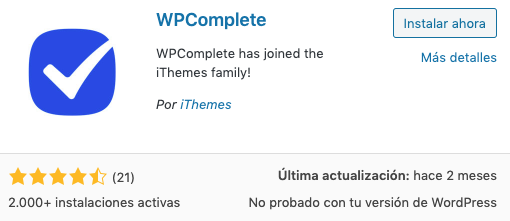
Configuración básica de WPComplete
Tras activar el plugin no encontrarás ningún nuevo apartado a simple vista en la columna lateral izquierda de tu dashboard de WordPress. Tendrás que ir a Ajustes > WPComplete para revisar su configuración.
En la pestaña Buttons podrás traducir y/o adaptar los mensajes de los botones a los que mejor encajen con tu proyecto:
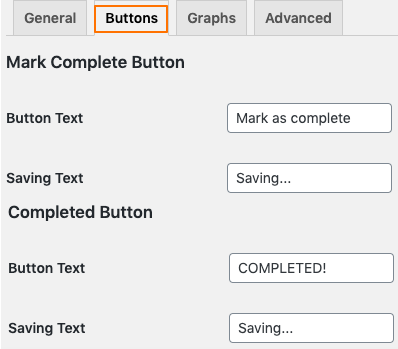
El “Mark Complete Button” mostrará el mensaje cuando el alumno aterriza en la lección. El “Completed Button” lo verá cuando haya pulsando el botón anterior, tras guardarse la información.
Los colores y todas las otras opciones que aparecen con la coletilla “PRO” están disponibles en la versión de pago.
Cómo crear un curso en la versión gratuita
Lo primero que tienes que tener en tu web es el contenido de tu curso creado.
Para este tutorial, he creado el curso con páginas. Hay una página superior llamada “Mi curso” y todas las demás (Lección 1, 2, 3 y 4) son descendientes de ella:
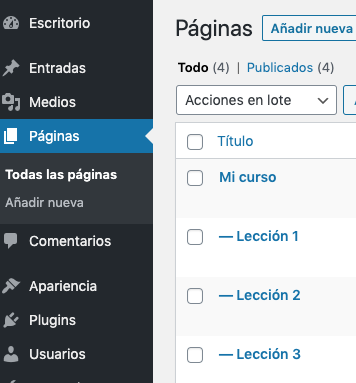
Si tu web no tiene blog, otro modo de hacerlo es mediante el uso de Entradas, pero no es lo más recomendable.
Lo ideal si no vas a contar con ningún plugin LMS es que generes los contenidos de tus formaciones dentro de un Custom Post Type, ya que eso te permitirá tener la información por separado. Si lo tienes así, necesitarás irte a la versión de pago de WPComplete.
Es importante indicar que en la versión gratuita NO puedes crear cursos como tal. Lo único que puedes hacer es asignar lecciones al curso que WPComplete genera por defecto.
Cómo asignar lecciones al curso
La asignación se produce en dos pasos: primero, tienes que indicarle al plugin que ese contenido es completable, y a continuación tienes que asignarlo al curso que le corresponda.
En nuestro ejemplo, queremos que el botón para completar se muestre solo dentro de las lecciones. Por lo tanto, vamos a repetir los mismos pasos para las 4 páginas de lecciones.
- Ponemos el cursor encima de la lección, sin hacer clic, y cuando aparezca la opción “Edición rápida” la pulsamos.

- Marca la casilla “Yes, I want this page to be autocompletable.“

- Verás que se despliega una opción marcada por defecto con el nombre de tu web WordPress (en este caso, Mi Web). Ese es el nombre que le asigna por defecto WPComplete a tu curso. Por último, pulsa en el botón azul de Actualizar (está en el lado derecho de la pantalla, no sale en esta captura).

Cuando completes estos tres pasos, al final de los contenidos de ese curso aparecerá un enlace de este tipo en la versión gratuita:

Si quieres darle aspecto de botón tendrás que aplicar código CSS que lo haga. Puedes copiar y pegar el siguiente código en Apariencia > Personalizar > CSS Adicional (o en el style.css de tu child theme) si quieres tener un botón negro tal que así:

a.wpc-button {
background-color: #292929;
padding: 0.6rem 1.5rem;
color: #fff;
display: block;
text-align: center;
text-decoration: none;
font-weight: bold;
}
a.wpc-button:hover {
background-color: #676565;
}
span.wpc-active {
display: none;
}Tendrás que repetir este proceso tan simple con todas las lecciones que tengas en las que quieras que salga este botón.
¿Cómo elimino un curso en WPComplete?
Este proceso no es nada intuitivo, e incluso podrías llegar a pensar que no es posible borrar un curso. Pero no es cierto: sí se puede.
Basta con desmarcar la opción “Yes, I want this page to be autocompletable.” en todas las lecciones de ese curso para que desaparezca del listado de cursos (esto, sobretodo, puede resultarte interesante para la opción de pago en la que admite varios).
¿Cómo le cambio el nombre a un curso en la versión gratuita?
Si te lo estabas preguntando… Esto sólo es posible en la versión de pago. En la versión gratuita no podrás cambiar el nombre del curso.
¿En qué te afecta esto?
Debes saber que tus alumnos no van a ver esa información. A efectos prácticos, lo único que ellos van a ver relacionado con WPComplete es la barra de progreso, no cómo denomina el curso.
Shortcode gratis de WPComplete
El único shortcode que tendrás a tu disposición en la versión gratuita es [wpc_button] , que te permite insertar el botón para marcar como completado en cualquier lugar de tu lección.
Si no lo usas, por defecto WPComplete insertará automáticamente el botón de completado al final de los contenidos que marques como autocompletables.
En el preciso instante en el que introduces el shortcode [wpc_button] en algún lugar, el botón “por defecto” desaparece para reubicarse donde tú lo hayas puesto.
Con la versión de pago de WPComplete además de lo que permite la versión gratuita podrás:
- Tener varios cursos con barra de progreso.
- Mostrar varios botones por cada lección (vídeo completado, ejercicios completados, etc).
- Reconoce Custom Post Types.
- Cuando un usuario hace clic en completado, puede avanzar automáticamente a la lección siguiente si lo deseas.
- Podrás personalizar los mensajes que se muestran mientras se está marcando el contenido como completado.
- Podrás mostrar un listado de los contenidos del curso en cuestión, en el que aparezca un check en los que cada alumno en concreto ha completado.
- Tendrás shortcodes exclusivos que no están disponibles en la versión gratuita, como el que te permite insertar un gráfico circular (o en barra) para reflejar el progreso del alumno en el lugar que quieras dentro de tus lecciones.
- Podrás ver, como administrador, el progreso de cada alumno.
Su precio es de 99$/año o 159$ lifetime (para toda la vida).
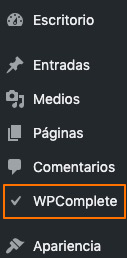
Cómo crear cursos en la versión de pago
Este proceso se realiza directamente desde la pantalla de edición de la primera lección que quieras asignar a ese curso.
Te vas a editar (en nuestro caso, la página) y en la parte inferior verás la casilla para marcar esa página como autocompletable. Márcala y abre el desplegable que acompaña a “This is a part of“. En él encontrarás la opción “Add a new course“.
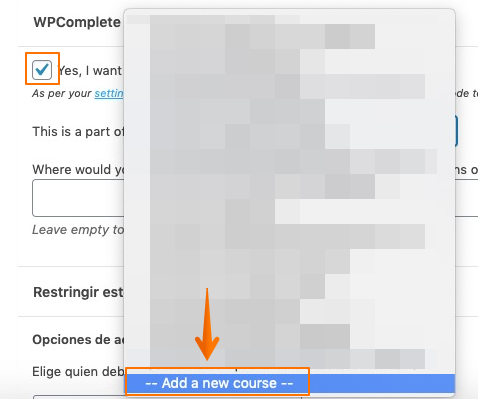
Cuando pulsas en — Add a new course — tendrás que teclear el nombre de curso en cuestión, y finalmente pulsar en el botón azul de “Actualizar” de esa entrada/página/custom post type.

¿Cómo le cambio el nombre a los cursos en la versión de pago?
Este proceso, de momento, no es demasiado intuitivo. Para cambiar el nombre debes dirigirte a la pantalla de edición de cualquiera de las lecciones que forman parte de un curso, abrir el desplegable de cursos y pulsar en el curso que ya está seleccionado. Será entonces cuando puedas modificar el nombre.
Shortcodes de WPComplete en la versión de pago
| SHORTCODE | FUNCIÓN |
|---|---|
[wpc_reset text="Texto del botón" class="custom-css-class" course="curso" confirm="Mensaje de confirmación" success_text="Mensaje de éxito" failure_text="Mensaje de error"] | Añade un botón para resetear el estado de una lección por parte del alumno, para poder borrar su progreso. Permite personalizar los mensajes de confirmación, éxito y error. |
[wpc_button name="primer-boton"] | Permite usar tantos botones como quieras dentro de un mismo contenido, simplemente cambiando el name. |
[wpc_button text="Complétame" completed_text="¡Sí! Completado"] | Permite definir un texto personalizado para el botón distinto a la configuración general de WPComplete. |
[wpc_button async="true"] | Si usas un plugin de caché te puede interesar aplicar async=”true”. |
[wpc_button redirect="https://mundofunnel.pro"] | Puedes definir una URL a la que quieres que sean redirigidos los alumnos al marcar la lección como completada. |
[wpc_progress_bar] | Inserta la barra de progreso. |
[wpc_progress_percentage async="true"] | Inserta la barra de progreso de ese curso en concreto en el lugar que quieras, teniendo en cuenta el impacto de los plugins de caché. |
[wpc_progress_percentage course="all"] | Inserta una barra de progreso que refleje el avance en todos los cursos de la escuela, no en un sólo. |
[wpc_progress_graph] | Muestra un gráfico circular de progreso en lugar de una barra. |
[wpc_list_pages order="ASC"] | Muestra el listado de contenidos que pertenecen a ese curso en orden ascendente. Tienes todas las combinaciones aquí. |
[wpc_list_pages category_name="categoria"] | Puedes mostrar un listado de páginas/posts/CPT filtrados por categoría. |
[wpc_list_pages tag="etiqueta"] | Puedes mostrar un listado de páginas/posts/CPT filtrados por etiqueta. |
[wpc_list_pages tag__not_in="14"] | Para mostrar un listado con todo el contenido, excepto al que está clasificado con la etiqueta de ID 14. |
[wpc_button hidden="true"] | Convierte el botón de marcar lección como completada en invisible. Puede ser interesante utilizado junto al siguiente shortcode de esta tabla. |
[wpc_button autocomplete="true"] | Cuando un alumno entra en la lección, el botón se marca automáticamente como completado. |
[wpc_button style="background-color: #ffff;"] | También puedes aplicar estilos en línea, aunque nosotros te recomendamos que no sigas esta práctica. Lo ideal es que apliques los estilos a la clase del botón en cuestión. |
Así es cómo se ve el shortcode [wpc_list_pages order="ASC"] dentro de una de las lecciones del curso:
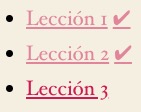
Así es como se ve la barra de progreso [wpc_progress_bar]:

Y así se ve el gráfico circular de progreso [wpc_progress_graph]:
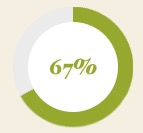
Videotutorial WPComplete
Ventajas y desventajas de WPComplete
Como cualquier otro plugin, WPComplete tiene sus pros y sus contras. Es tu deber pararte a analizar la situación y, en base a todo lo que te hemos contado en este post y a lo que vamos añadir a continuación, tomar la decisión más adecuada para tu proyecto.
| Ventajas WPComplete | Desventajas WPComplete |
|---|---|
| La barra de progreso mejora la experiencia de uso de la plataforma y es una funcionalidad muy apreciada por los alumnos. | Aumenta considerablemente el consumo de recursos del servidor. |
| La versión gratuita puede ser suficiente según el caso. | Por el precio de la lifetime te compras LearnDash anual. |
| En la versión premium puedes afinar mucho qué contenidos son completables. | Dependiendo de lo bien estructurado y organizado que tengas tu contenido, te resultará más sencillo o más complicado configurarlo. |
| Funciona con cualquier tema y/o plugin (según su documentación). | Toda la información de progreso se perderá cuando implementes un plugin LMS que lo gestione en su lugar. |
| Relativamente rápido de implementar, atractivo para proyectos “DIY” de pequeño tamaño. | No llega a sustituir la potencia de un buen plugin LMS, ni de lejos. |
Dicho lo anterior:
- WPComplete puede ser una opción aceptable en un proyecto que gestiona pocos usuarios (menos de 500, por decir una cifra) y pocos contenidos (menos de 10 cursos), en el que interesa testear esta funcionalidad como paso previo a la creación de una escuela online profesional.
- WPComplete no es un plugin recomendable si no cuentas con un plan de alojamiento web que lo soporte o si tienes muchos usuarios/contenidos.
¿Te ha quedado alguna duda sobre este plugin? ¿Te gustaría ver una comparativa entre WPComplete y LearnDash? ¡Somos todo oídos!


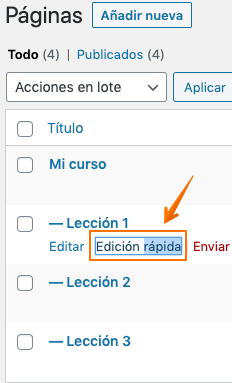
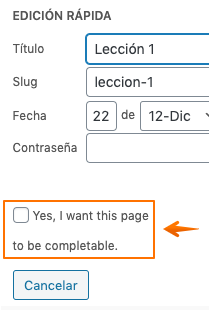
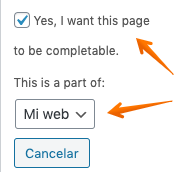

 (6 votos, promedio: 4,83 de 5)
(6 votos, promedio: 4,83 de 5)

